Để có bảng tính chuyên nghiệp, dễ đọc, dễ nhìn số liệu thì cần phải định dạng ô dữ liệu trong bảng thật chuẩn. Bằng cách sử dụng đường viền ô, và các tùy chọn định dạng ô khác mà người dùng có thể cải thiện lại bảng tính để có cái nhìn trực quan hơn. Dưới đây là mẹo định dạng ô trong Excel.
Mục lục bài viết
Điều chỉnh độ rộng cột và chiều cao hàng Excel
Để bảng tính trông chuyên nghiệp hơn bạn cần điều chỉnh độ rộng cột và chiều cao hàng để đảm bảo văn bản nằm gọn trong 1 ô. Tính năng AutoFit của Excel cho phép bạn dễ dàng thay đổi kích thước các cột và hàng để vừa khít với nội dung.
Thêm đường viền ô Excel khi cần thiết
Việc thêm đường viền vào bảng trong Excel sẽ phân biệt rõ nội dung ở các ô, giúp người đọc theo dõi nội dung dễ dàng hơn. Bạn có thể thêm màu viền cho những ô cần làm nổi bật nội dung trong ô đó.

Gộp ô trong Excel khi cần
Gộp ô trong Excel là tính năng khác giúp bạn sắp xếp gọn gàng bảng tính. Nếu một bảng có nhiều cột dữ liệu thì việc gộp các ô hàng trên cùng sẽ tạo một tiêu đề duy nhất cho bảng dữ liệu. Hoặc hợp nhất các ô khi tạo trang bìa hoặc phần tóm tắt của bảng tính.
Căn chỉnh văn bản trong ô Excel
Dữ liệu được căn chỉnh đúng cách giúp bản tính dễ hiểu nhìn hơn. Dù bạn muốn điều chỉnh như nào thì cần có sự nhất quán trong toàn bộ bảng tính.
Sử dụng tô màu xen kẽ trong bảng Excel
Khi bạn cần phân loại dữ liệu hoặc muốn bảng dữ liệu thú vị hơn thì có thể tô màu xen kẽ trong bảng. Tuy nhiên bạn cũng nên hạn chế sử dụng màu sắc quá đậm trong bảng để tránh khó đọc nội dung.
- 4 bước cơ bản để tô màu xen kẽ các dòng trong Microsoft Excel
- 4 bước cơ bản để tô màu cột xen kẽ trong Microsoft Excel
Đặt điều kiện cho dữ liệu nhập vào bảng
Việc đặt điều kiện hay quy tắc cho dữ liệu nhập vào bảng giúp hạn chế việc nhập sai dữ liệu, nhất là khi chúng ta chia sẻ bảng với nhiều người. Điều này cũng đảm bảo được tính nhất quán trong bảng dữ liệu.

Làm nổi bật dữ liệu quan trọng trong Excel
Chúng ta có thể đặt quy tắc để làm nổi bật dữ liệu nào đó trong Excel thông qua tính năng định dạng dữ liệu có điều kiện trong Excel. Tùy theo quy tắc cho dữ liệu bạn muốn đặt màu là gì mà chúng ta thiết lập theo như bài dưới đây.
Dùng Wrap Text Excel xuống dòng trong 1 ô
Đôi khi văn bản vượt quá chiều rộng của một ô và thường bị cắt hoặc tràn sang các ô liền kề. Tính năng Wrap Text giúp xuống dòng trong 1 ô để dễ đọc nội dung hơn, không bị mất dữ liệu so với cách xuống dòng như bình thường.
Wrapping text cũng giúp căn chỉnh và sắp xếp nội dung trong các ô, đảm bảo văn bản nằm trong ô mà không ảnh hưởng đến các ô khác.
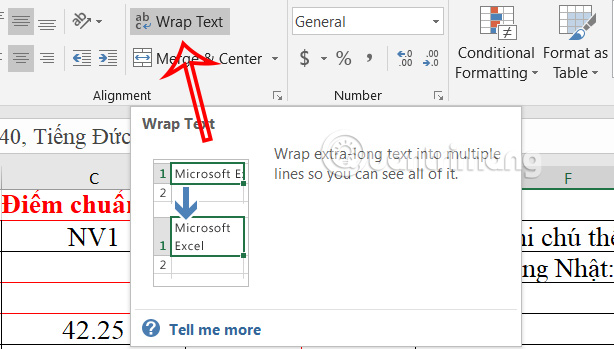
 Công nghệ
Công nghệ  AI
AI  Windows
Windows  iPhone
iPhone  Android
Android  Học IT
Học IT  Download
Download  Tiện ích
Tiện ích  Khoa học
Khoa học  Game
Game  Làng CN
Làng CN  Ứng dụng
Ứng dụng 


















 Linux
Linux  Đồng hồ thông minh
Đồng hồ thông minh  macOS
macOS  Chụp ảnh - Quay phim
Chụp ảnh - Quay phim  Thủ thuật SEO
Thủ thuật SEO  Phần cứng
Phần cứng  Kiến thức cơ bản
Kiến thức cơ bản  Lập trình
Lập trình  Dịch vụ công trực tuyến
Dịch vụ công trực tuyến  Dịch vụ nhà mạng
Dịch vụ nhà mạng  Quiz công nghệ
Quiz công nghệ  Microsoft Word 2016
Microsoft Word 2016  Microsoft Word 2013
Microsoft Word 2013  Microsoft Word 2007
Microsoft Word 2007  Microsoft Excel 2019
Microsoft Excel 2019  Microsoft Excel 2016
Microsoft Excel 2016  Microsoft PowerPoint 2019
Microsoft PowerPoint 2019  Google Sheets
Google Sheets  Học Photoshop
Học Photoshop  Lập trình Scratch
Lập trình Scratch  Bootstrap
Bootstrap  Năng suất
Năng suất  Game - Trò chơi
Game - Trò chơi  Hệ thống
Hệ thống  Thiết kế & Đồ họa
Thiết kế & Đồ họa  Internet
Internet  Bảo mật, Antivirus
Bảo mật, Antivirus  Doanh nghiệp
Doanh nghiệp  Ảnh & Video
Ảnh & Video  Giải trí & Âm nhạc
Giải trí & Âm nhạc  Mạng xã hội
Mạng xã hội  Lập trình
Lập trình  Giáo dục - Học tập
Giáo dục - Học tập  Lối sống
Lối sống  Tài chính & Mua sắm
Tài chính & Mua sắm  AI Trí tuệ nhân tạo
AI Trí tuệ nhân tạo  ChatGPT
ChatGPT  Gemini
Gemini  Điện máy
Điện máy  Tivi
Tivi  Tủ lạnh
Tủ lạnh  Điều hòa
Điều hòa  Máy giặt
Máy giặt  Cuộc sống
Cuộc sống  TOP
TOP  Kỹ năng
Kỹ năng  Món ngon mỗi ngày
Món ngon mỗi ngày  Nuôi dạy con
Nuôi dạy con  Mẹo vặt
Mẹo vặt  Phim ảnh, Truyện
Phim ảnh, Truyện  Làm đẹp
Làm đẹp  DIY - Handmade
DIY - Handmade  Du lịch
Du lịch  Quà tặng
Quà tặng  Giải trí
Giải trí  Là gì?
Là gì?  Nhà đẹp
Nhà đẹp  Giáng sinh - Noel
Giáng sinh - Noel  Hướng dẫn
Hướng dẫn  Ô tô, Xe máy
Ô tô, Xe máy  Tấn công mạng
Tấn công mạng  Chuyện công nghệ
Chuyện công nghệ  Công nghệ mới
Công nghệ mới  Trí tuệ Thiên tài
Trí tuệ Thiên tài